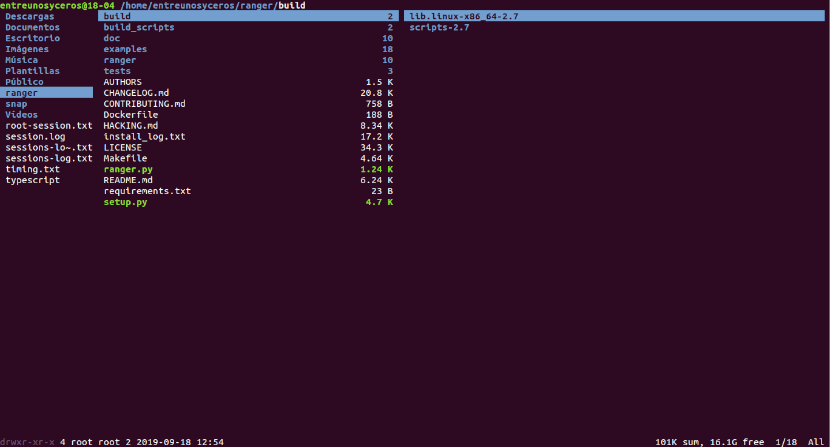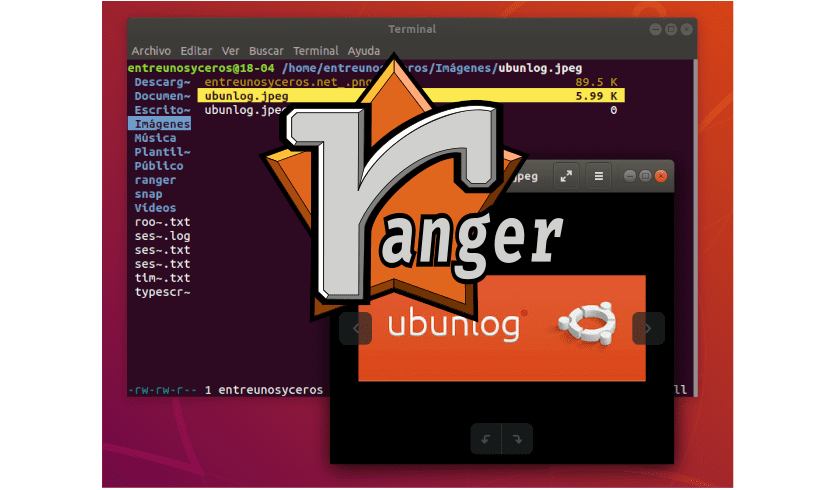
Kwinqaku elilandelayo siza kujonga iRanger. Imalunga ne umphathi wefayile ongumthombo ovulekileyo ngonxibelelwano olusekwe kwisicatshulwa kwiinkqubo ezinjenge-Unix. Lo mphathi uphuhliswe nguRoman Zimbelmann kwaye upapashwa phantsi kwemiqathango yeGNU General Public License. Inkqubo inokwenza imisebenzi yolawulo lwefayile isebenzisa amaqhosha ambalwa okanye ukufaka imouse. Lo mphathi wefayile unokuqwalaselwa ukuba avule iifayile kunye neenkqubo ezichazwe kwangaphambili kunye nokubonisa imbonakalo yefayile ekhethiweyo ngokubiza iinkqubo zangaphandle.
Umqeshi yi engasindi kwaye umphathi wefayile onamandla osebenza kwiwindows yokugcina. Siza kukwazi sebenza usebenzisa indibaniselwano yesitshixo. Inika indlela egudileyo yokuhamba phakathi kwezikhombisi, jonga iifayile okanye umxholo, kwaye uvule umhleli ukwenza utshintsho kwiifayile.
Iimpawu zeRanger ngokubanzi
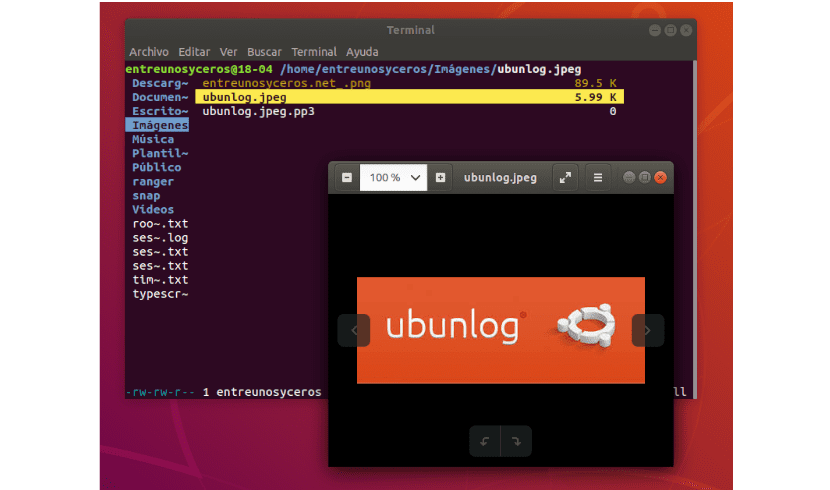
- Siza kuba nefayile ye- ukubonisa iikholamu ezininzi.
- Sinako yenza ezona fayile ziqhelekileyo (yenza / chmod / ikopi / cima).
- Umboniso wefayile / ulawulo ikhethiwe.
- Uhlobo lweConsole VIM kunye neendlela ezimfutshane.
- Izipesheli indlela ekhawulezayo yokutshintsha phakathi kweenkcukacha kunye nokuphonononga inkqubo lweefayile.
- Iithebhu, iimakishi, Inkxaso yegundane.
Ungajonga ezi kunye nezinye izinto kwi iphepha lewebhu okanye kwi Iprojekthi yeprojekthi yeGitHub.

Ukufakwa komphathi wefayile
Siza kuyifumana le software ifumaneka kwiindawo zokugcina zeGnu / Linux phantse zonke izinto ezihanjiswayo. Kulo mzekelo siza kusebenzisa Ubuntu 18.04 LTS.
Izinto ezifuneka kuqala
Ngaphambi kokuba uqhubeke ukufaka iRanger, Kuqala siza kufaka i-make, git kunye ne-vim. Yenza kunye ne-git ziya kufuneka kufakelo, ngelixa i-vim ifuneka kwiRanger ukuze ivulwe njengomhleli wokubhaliweyo. Ukwenza oku kuya kufuneka sivule kuphela i-terminal (Ctrl + Alt + T) kwaye sibhale:
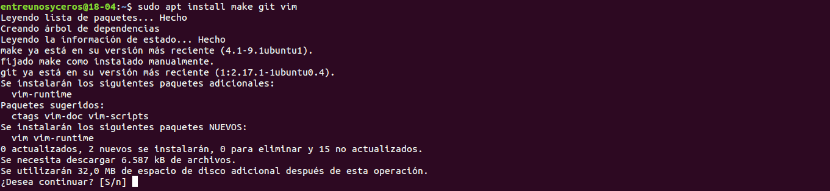
sudo apt-get update; sudo apt-get install make git vim -y
Xa ufakelo lwezinto ezifunekayo zigqityiwe, sikulungele ukuqhubeka nokufakwa kweRanger.
Khuphela kwindawo yokugcina iRanger
Ukufaka iRanger, siya kukhuphela indawo yokugcina izinto kwiGithub Ukuchwetheza kwisiphelo esinye:

git clone https://github.com/hut/ranger.git
Ukufakwa
Emva kokukhuphela kwindawo yokugcina izinto siya kuya kwifolda esele yenziwe kwikhompyuter yethu:
cd ranger
Kanye kuyo Sisebenzisa lo myalelo ulandelayo ukufaka iRanger.
sudo make install
Lindela umzuzwana ukufakela ukugqiba.
Qwalasela iRanger
Emva kofakelo, kufuneka senze ubumbeko oluncinci olusisiseko. Ukwenza oko, qala iRanger kube kanye emva koko uyivale. Ukwenza njalo kuya kuvumela iRanger ukuba yenze ubume besikhombisi kwiifayile zayo zoqwalaselo. Qalisa umphathi wefayile ngokuchwetheza kwisiphelo sendlela (Ctrl + Alt + T):
ranger
Emva kokuba iRanger yenze isikhombisi soqwalaselo, ngoku sinako kopisha iifayile zakho zoqwalaselo isebenza kwisiphelo sendlela:

ranger --copy-config=all
Ukuba ufuna ukuguqula iifayile zoqwalaselo lweRanger kamva, unokuzifumana ~ / .config / umlinganiswa:

cd ~/.config/ranger
Sebenzisa lo mphathi wefayile kwisiphelo sendlela
Ngoku singayiqala le nkqubo sisebenzisa iTheminali (Ctrl + Alt + T) okanye kwimenyu yokuqala.

Kule skrini ilandelayo, uyayibona loo nto ujongano luhlulelwe kwiikholamu ezintathu. Uluhlu oluphakathi lubonisa isikhombisi esisebenzayo ngoku, ikholamu esekhohlo ibonisa isikhombisi esingundoqo, kwaye ikholamu yasekunene ibonisa imbonakalo yefayile esiyikhethayo ngoku.
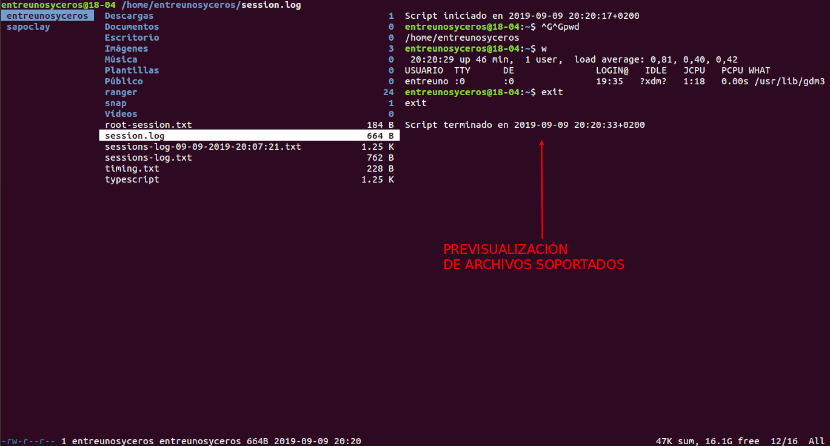
Siya kuba nakho uku jonga ulwazi emazantsi efestile ezinje ngefayile okanye ulawulo lwemvume yolwazi, ipropathi, ubungakanani, umhla kunye nexesha kunye nobungakanani obupheleleyo befayile kunye nendawo yediski yasimahla.
Ukuhamba phakathi kwezikhombisi ungasebenzisa amaqhosha okutsala. Ngokufanayo, ukukhetha izinto kwipaneli yeziko, siya kusebenzisa izitshixo zokukhangela phezulu nasezantsi.
Kukho imiyalelo emininzi esinokuyisebenzisa ukwenza imisebenzi eyahlukeneyo kwiifayile, kodwa ezinye zeefayile ze- eyona miyalelo iqhelekileyo:
- i → Bonisa ifayile.
- r → Vula ifayile ngenkqubo ekhethiweyo.
- cw → Qamba igama kwakhona ifayile.
- / → Fumana iifayile (n | p tsiba kumdlalo olandelayo / odlulileyo).
- p → Cola ifayile.
- isithuba → Khetha ifayile yangoku.
- Ukucima → Cima ifayile ekhethiweyo.
- : mkdir → Yenza isikhombisi.
- : Chukumisa → Yenza ifayile.
- : Qamba kwakhona → Qamba igama kwakhona kwifayile.
Kule nqaku sibonile indlela yokufaka umphathi wefayile yeRanger yesiphelo. Kodwa kuninzi okunokuphononongwa kule software.